Spotify’ın bilmeniz gereken 10 gizli özelliği
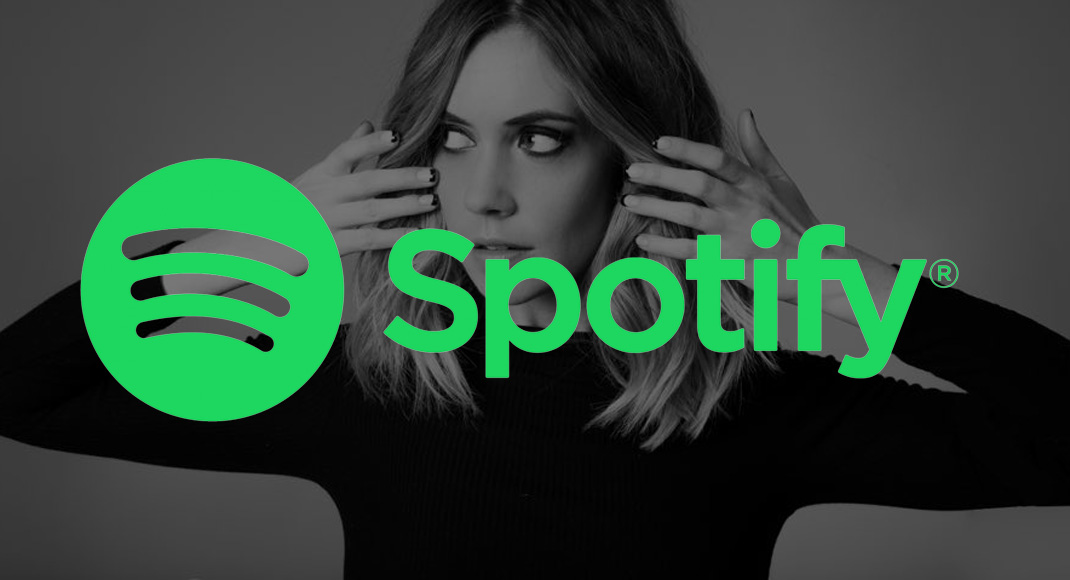
Spotify’ın bilmeniz gereken 10 gizli özelliği
Yakın zamanda güncellenen Spotify Premium , uygulamalarında gezinmek için sadece üç düğmeli, sade bir tasarıma sahiptir. Jettisoned Browse ve Radio düğmelerini (işlevselliklerinin nerede yapılacağını anladıktan sonra) özlemedim, çünkü zamanımın çoğunu Home, Search ve My Library düğmelerinden geçirdim. Güncellenmiş tasarımla bile, 35 milyondan fazla şarkıdan oluşan bir katalogda gezinmek küçük bir görev değildir. Spotify‘dan daha fazlasını alın ve bu ipuçlarıyla daha hızlı aradığınızı bulun.
Radyo nerede
Radyo işlevi artık bir sanatçı veya albüm sayfasındaki üçlü nokta düğmesinin arkasında veya arama sonuçlarındaki bir şarkının yanında gizleniyor. Sadece dokunun … düğmesini bir sanatçı veya albüm sayfasının sağ üst kısmında veya arama sonuçlarında bir şarkının sağında bulabilirsiniz ardından dokunun ve radyoya gidin. Buna ek olarak, bir sanatçıyı ararken yeni sanatçı radyo çalma listelerini bulacaksınız. Bir sanatçı için arama sonuçları sayfasında, aşağı kaydırarak sahip olunan çalma listeleri bölümü ve sanatçıyı etiketlenmiş olarak bulacaksınız. Bu sanatçı radyo çalma listeleri dinleme alışkanlıklarınız için kişiselleştirilmiş ve çevrimdışı kullanım için indirilebilir. (Ayrıca, daha önce Gözat düğmesinin altında bulunan tüm tarama seçenekleri artık Arama’da saklanır.)
Sesini kullan
Mobil uygulama ile konuşabilir ve bir şarkı, sanatçı, albüm, çalma listesi, tür ya da sadece hoşunuza gidecek bir şey oynamasını isteyebilirsiniz. Arama düğmesine uzun basın ve Spotify’dan size bazı müzikler çalmasını isteyin. Müziğinize ulaşmanın en hızlı yolu bu.
İOS kilit ekranında ve Kontrol Merkezi’nde parçaları oynatın
Bu sadece iOS Spotify için, iOS kilit ekranından ve Kontrol Merkezi’nden şarkı çalmayı sağlar. Şimdi, çalmakta olan şarkıdan farklı bir noktaya atlamak istiyorsanız, uygulamayı açmanız gerekmez, fakat şarkıyı çalmak için kilit ekranının veya Kontrol Merkezinin üst kısmındaki kaydırıcı/atlayıcı kullanabilirsiniz.
Albümü veya sanatçı bilgilerini görüntüle
Ne duyuyorsanız ve o sanatçıdan daha fazla duymak istiyorsanız, aramaya gerek duymadan o sanatçıdan daha fazla şarkıya atlamanın hızlı bir yolu vardır. Now Playing(şimdi çal) panelinden, albüm resminin sağ alt köşesindeki üç nokta düğmesine dokunun, aşağı kaydırın ve Albümü Görüntüle veya Sanatçıyı Görüntüle ögesine dokunun. Bir şarkı listesindeki harika bir şarkıya rastlarsanız ve o şarkının göründüğü albümü kontrol etmek istiyorsanız, bu harikadır. Bu, bilmediğiniz sanatçılardan yeni şarkılar keşfettiğinizde ya da yeni sanatçılar hakkında daha fazla bilgi edinmek ve yayınladıkları diğer müzikleri görmek istediğinizde harikadır.
Discover Weekly çalma listelerinizi kaydedin
Discover Weekly(haftalık keşfedin) çalma listesi Spotify hakkında en sevdiğim şey olabilir. Her pazartesi, Spotify sevdiğimi düşündüğü 30 şarkı sunuyor, ama her Pazartesi benim önceki Discover Weekly çalma listemi kaybediyor olmam can sıkıcı! Neyse ki, her hafta Discover Weekly çalma listelerinizi otomatik olarak kaydedecek bir IFTTT uygulaması var. Uygulamayı kurun ve Discover Weekly Archive bir çalma listesi oluşturacak ve her hafta 30 Discover Weekly şarkılarınızı kaydedeceksiniz.
Shazam’larınızı bir oynatma listesine kaydedin
Shazam faydalı olarak kullandığım neredeyse ilk uygulamalardan biridir . Hala bu uygulamaya hayranım. Shazam uygulamasını Spotify’a bağlarsanız, Shazam’larınızın her biri, Shades’im adlı My Spot adlı yeni bir oynatma listesine kaydedilir. SoundHound için de aynısını yapabilirsiniz.
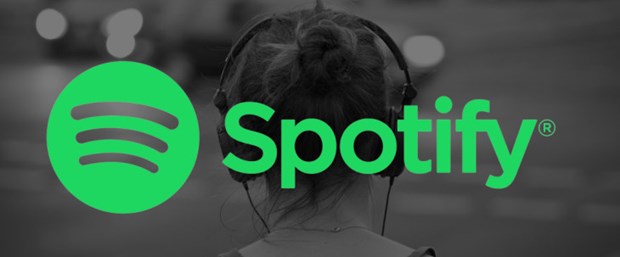
SoundHound kullanarak şarkı sözlerini görün
Spotify şarkı sözlerini gösterir, fakat sadece belirli şarkıları gösterir. Bunu genişletmek için uygulamanın altındaki Şimdi Oynatma çubuğuna dokunun, şarkı ve bant hakkında diğer bilgilerle birlikte çalmakta olan geçerli şarkının sözlerini gösteren bir Şarkı Sözleri arayüzünü görebilirsiniz. Şarkı için Behind the Lyrics tedavisini alamazsanız, boşlukları doldurmak için SoundCloud’u kullanabilirsiniz. SoundHound uygulamasını yükleyin ve Spotify hesabınıza bağlayın. Şarkı sözlerini görmek istediğiniz bir şarkıyla karşılaştığınızda, sadece SoundHound uygulamasına atlayın, dinleme düğmesine dokunun ve SoundHound şarkıyı tanıyacak ve şarkı sözlerini görüntülemeye başlayacaktır. Karaoke benzeri bir deneyim için söylenen her satırı vurgulayacak daha büyük bir şarkı paneli açmak için şarkı sözleri önizlemesine bile dokunabilirsiniz.
Suçlu zevkler için Özel Oturum başlatın
Özentileri keşfetmeyi Discover Weekly çalma listesinden çıkarmak için Spotify’ın özel modunu açarım. Bunu yapmak için Kitaplığınıza gidin , Ayarlar için dişli simgesine ve Sosyal tuşuna dokunun. Sonra Özel Oturum’a geçiş yapın. Geri dönmeyi ve kapatmayı unuttuğunuzda, altı saatlik bir işlemden sonra otomatik olarak ve uygun bir şekilde kapanır. Özel Oturumu da, telefonunuzu elinize aldığınızda ve yaklaşan müzikal seçimlerin çocuklarınız için kontrol edildiğinde iyi olur.
Silinen oynatma listelerini kurtar
Silinen bir oynatma listesini geri almak isterseniz, Spotify’ın web istemcisine dönmeniz gerekir. Hesabınızda oturum açın ve ardından sol panelden oynatma listelerini kurtar’ı tıklayın. Geri almak istediğiniz oynatma listesini bulun ve Geri Yükle’yi tıklayın.
Çalma listesi klasörleri ile sipariş oluşturun
Yönetilemeyecek sayıda oynatma listeniz bulunduğu bir noktaya ulaştınız mı? Çalma listesi klasörleri ile onlara bir sipariş verin. Masaüstü uygulamasından, Dosya> Yeni Oynatma Listesi Klasörüne gidin ve ardından bir ad verin. Daha sonra, masaüstü uygulamasını kullanarak oynatma listelerini sürükleyebilirsiniz. Oynatma listesi klasörleri oluşturamaz veya Spotify’ın mobil uygulamasıyla oynatma listelerini sürükleyemezsiniz. Bu nedenle, masaüstü uygulamasında düzenlediğiniz tüm oynatma listelerinizi yapmanız gerekir. Fakat, oluşturduğunuz oynatma listesi klasörleri mobil uygulamada görünecektir.
Bonus ipucu (bu bir şikayetin daha fazlasıdır): ‘Sonraki oynat’ düğmesi yok
Bir şarkıya Kuyrukta Ekle ögesine dokunduğunuzda , sıranızın sonuna eklendiğini bilmelisiniz. Bunun aksine, Apple Music ile , sıradaki bir şarkıyı çalmak için Sonraki seçeneği ve kuyruğun sonuna ekleyen Daha Sonra Oynat seçeneği vardır. Spotify ile, şarkıları yalnızca sıranızın sonuna ekleyebilir ve daha sonra bir parçayı bir sonraki oynatmak için elle sürüklemeniz gerekir.
_________________________________________________________________________________________________
UYARI: Web sitemiz üzerinde bulunan tüm yazılar, görseller ve tüm materyaller Eniyiandroid.com 'a aittir. Kaynak belirtilmeden site içeriği kopyalanamaz, alıntı yapılamaz, başka yerde yayınlanamaz.
Konu Hakkında Androidseverlerden daha fazla bilgi almak için görüşlerinizi yorum yaparak paylaşabilirsiniz.


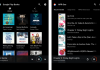


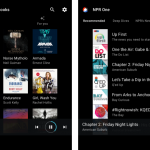






Yorum yaz